Cara memilih folder mana yang muncul di menu start di windows 10
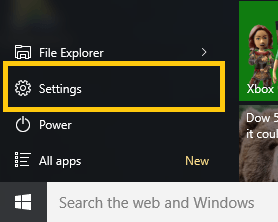
- 1704
- 460
- Ian Parker
Windows 10 telah melangkah lebih maju dalam hal kustomisasi dan kontrol pengguna tentang bagaimana sistem mereka terlihat seperti. Teknologi memiliki keuntungan sendiri dan perangkat lunak dan aplikasi sekarang sedang dibangun untuk mempelajari perilaku kita dan kemudian memprediksi hal -hal untuk kita. Ini bagus karena kita tidak harus mengingat hal -hal favorit kita untuk kita, ketika sistem operasi ada untuk kita.
Ini memiliki kerugian, dalam hal privasi. Berkali -kali kita ingin OS kita tidak mengingat beberapa pola penggunaan kita. Suatu ketika saat istri saya sedang mengharapkan bayi, saya mencari -cari hal -hal yang terkait dengan kehamilan. Saya melakukannya dengan menggunakan laptop kantor saya. Keesokan harinya, di kantor seluruh halaman web saya diisi dengan S terkait dengan hal yang sama.
Windows 10 memiliki fitur serupa di mana dalam menu start itu mencantumkan 'Paling sering digunakan' program. Ini membuat hidup mudah karena kita tidak perlu mencari program yang paling banyak digunakan. Tetapi jika Anda ingin menyembunyikan atau menghapus program tertentu dari daftar itu, maka ini adalah bagaimana hal itu dilakukan.
Cara menghapus item yang paling banyak digunakan dari menu start di windows 10
1 - Klik pada menu Mulai dan pilih 'Pengaturan'
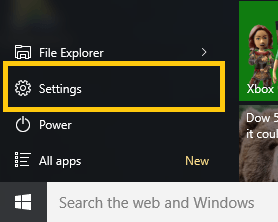
2 - Di bawah Aplikasi Pengaturan Pilih 'Personalisasi'
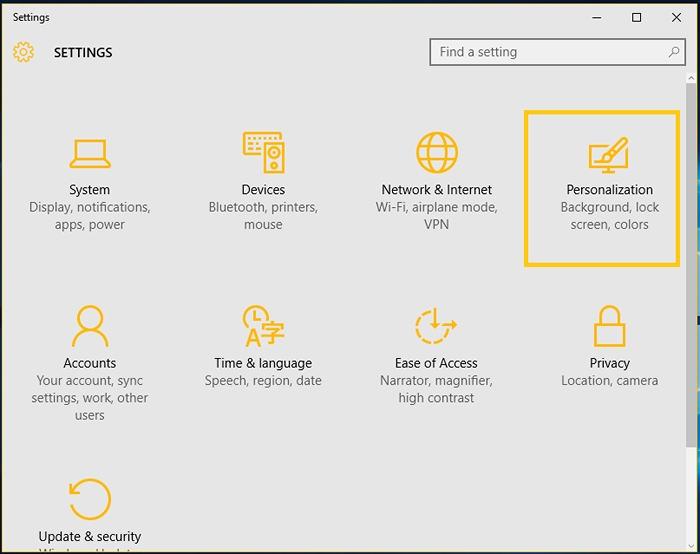
3 - Dari menu sisi kiri pilih 'Mulai'
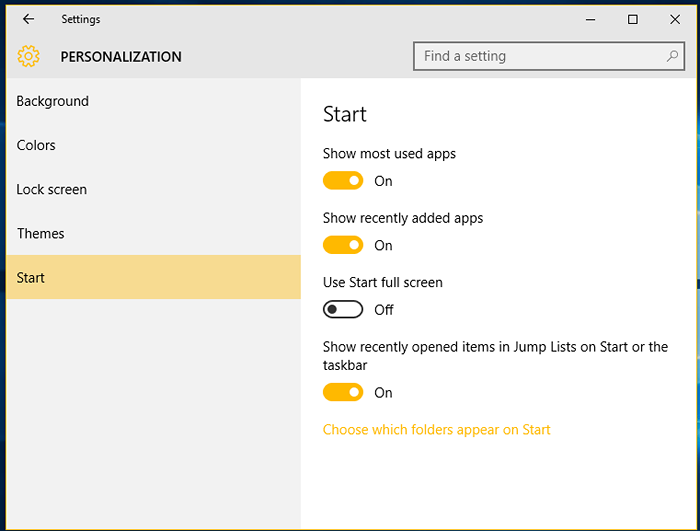
4 - Di sini Anda dapat menyesuaikan apa yang ingin Anda ingat untuk diingat dan apa yang tidak ingin Anda ingat. Anda dapat melakukan lebih banyak kustomisasi dengan mengklik 'Pilih folder mana yang muncul di Start'.
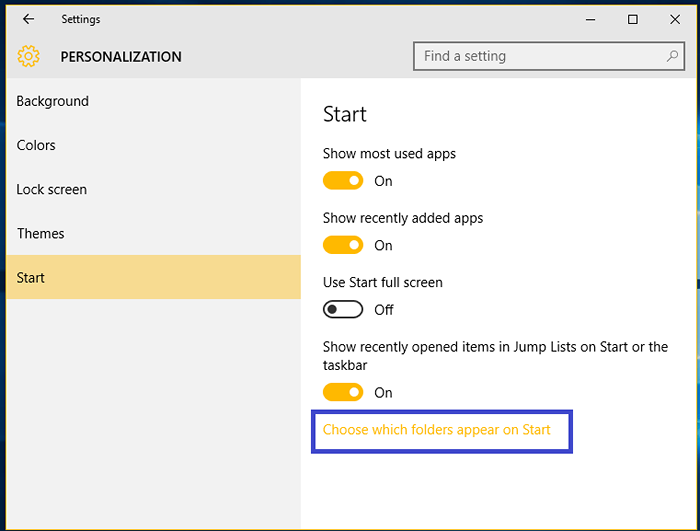
5 - Di sana Anda dapat memberi tahu menu mulai tentang preferensi dan pilihan Anda.
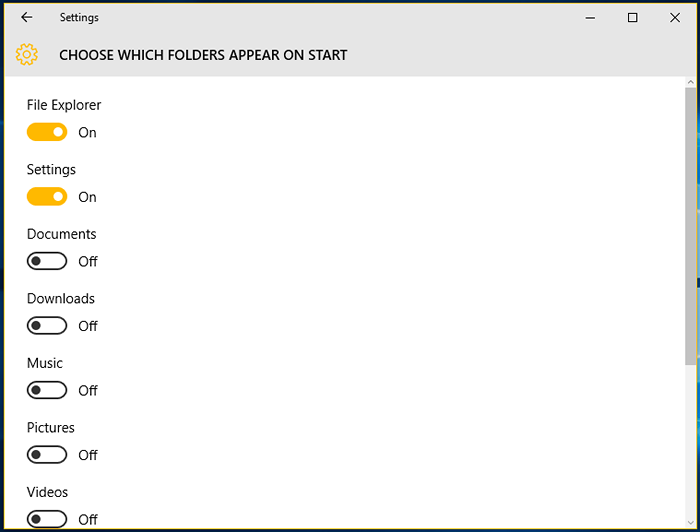
6 - Untuk menghapus program tertentu satu per satu, Anda dapat mengklik menu start dan kemudian klik kanan pada program tertentu seperti yang ditunjukkan pada gambar di bawah ini. Bahkan jika itu bukan program yang paling banyak digunakan, maka Anda juga dapat menyematkannya untuk memulai menu dengan memilih 'pin untuk memulai'.
Jika Anda ingin menghapusnya dari daftar menu start maka pilih 'Jangan tunjukkan dalam daftar ini'.
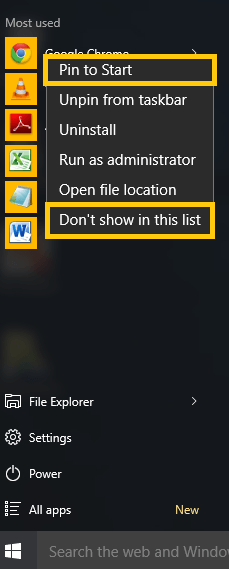
Jika ada program tertentu dalam sistem Anda yang Anda inginkan menjadi bagian dari menu Start daripada ada dua cara yang dapat dilakukan.
Metode 1 - Anda dapat mengklik kanan pada program atau file tertentu dan kemudian pilih 'PIN untuk memulai'.
Metode 2- Anda dapat menyeret dan menjatuhkan file atau program itu untuk memulai menu untuk menyematkannya untuk memulai menu.
Jika Anda ingin menghapus beberapa ubin atau aplikasi dari menu start, cukup seret dan letakkan di luar menu start dan itu akan dihapus dari sana. Jangan khawatir karena ini hanya akan menghapus jalan pintas dan program asli akan ada di sistem Anda.
- « 10 hal yang harus Anda periksa langsung di Windows 10
- Cara menggunakan fitur desktop virtual di windows 10 »

